Основная цель ClickUp — сделать ваше рабочее место более организованным и удобным. Функциональность тегов позволяет пользователям группировать, фильтровать и управлять задачами по своему усмотрению. Теги позволяют быстро обмениваться информацией о задачах в вашем рабочем пространстве, улучшая общий рабочий процесс. Если вам интересно, как использовать теги в ClickUp, прочитайте наше руководство.

В этой статье мы объясним, почему вам нужно использовать теги в ClickUp и как добавлять их в свои задачи. Кроме того, мы объясним, как управлять существующими тегами, и ответим на некоторые из самых популярных вопросов, связанных с этой темой.
Зачем использовать теги в ClickUp?
Теги используются для организации ваших задач в наиболее удобном порядке. Вы можете фильтровать, просматривать и управлять задачами, которые связаны, но не имеют определенного местоположения в ClickUp. Не существует конкретных способов использования тегов — каждый пользователь сам решает, как это реализовать. их. Однако лучше, если вся ваша команда будет знать, когда, почему и какие теги вы используете. Например, вы можете отметить, какие задачи необходимо выполнить срочно. Другими словами, теги в ClickUp работают как ключевые слова, которые помогают вам перемещаться, определять статус ваших задач и делиться информацией с коллегами.
Как добавить теги в ClickUp?
Процесс добавления тегов в ClickUp очень прост. Инструкцию для вашего устройства вы найдете в этом разделе.
В Windows 10
Если вы используете ClickUp на ПК с Windows, выполните следующие действия, чтобы добавить теги к своим задачам:
- Откройте ClickUp и перейдите в «Настройки».

- На левой боковой панели выберите «Пробелы».
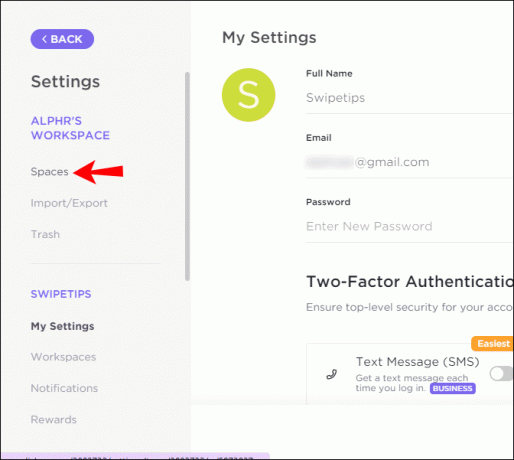
- Нажмите значок тега, чтобы включить теги в ваших пространствах.

- Вернитесь к своим задачам и найдите ту, которую хотите отметить. Вы можете сделать это с помощью представлений задач, досок или списков — расположение задачи не влияет на следующие шаги.
- Нажмите на значок тега рядом с описанием задачи.
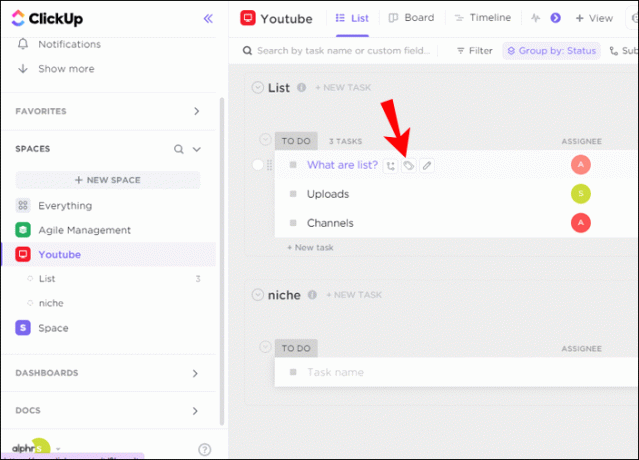
- Выберите тег среди существующих или введите новый тег. Он будет добавлен мгновенно.

На Mac
Добавление задач на Mac ничем не отличается от их добавления на устройстве с Windows. Следуйте инструкциям ниже:
- Откройте ClickUp и перейдите в «Настройки».

- На левой боковой панели выберите «Пробелы».
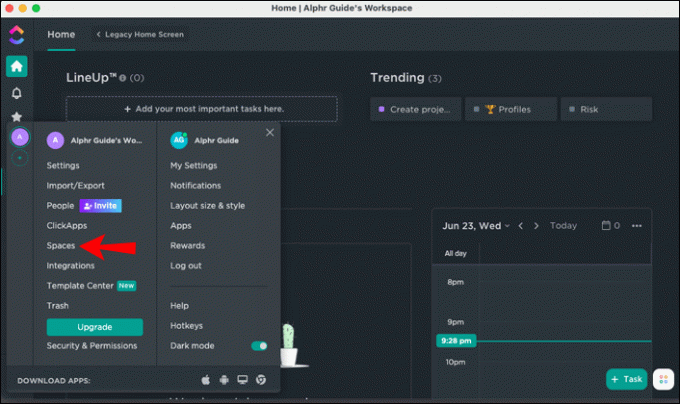
- Нажмите значок тега, чтобы включить теги в ваших пространствах.
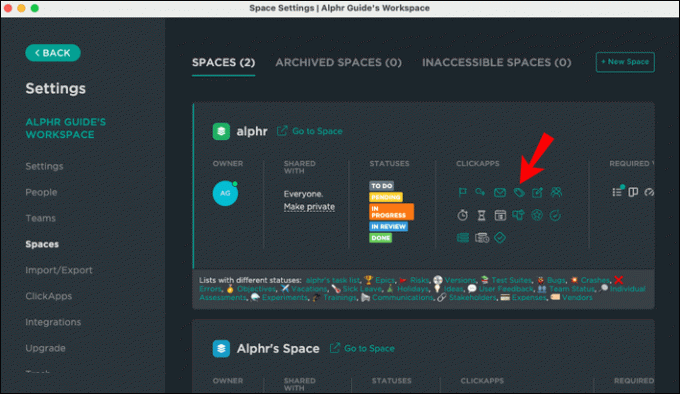
- Вернитесь к своим задачам и найдите ту, которую хотите отметить. Вы можете сделать это с помощью представлений задач, досок или списков — расположение задачи не влияет на следующие шаги.
- Нажмите на значок тега рядом с описанием задачи.

- Выберите тег среди существующих или введите новый тег. Он будет добавлен мгновенно.

На Android
Мобильное приложение ClickUp имеет те же функции тегов, что и настольная версия. Чтобы добавить тег к задаче с помощью телефона Android, выполните следующие действия:
- Откройте ClickUp и перейдите в «Настройки».

- На боковой панели выберите «Пробелы».

- Коснитесь значка тега, чтобы включить теги в ваших пространствах.

- Вернитесь к своим задачам и найдите ту, которую хотите отметить. Вы можете сделать это с помощью представлений задач, досок или списков — расположение задачи не влияет на следующие шаги.
- Коснитесь значка тега рядом с описанием задачи.

- Выберите тег среди существующих или введите новый тег. Он будет добавлен мгновенно.

На iPhone
Вот как можно добавить теги в приложении ClickUp iOS:
- Откройте ClickUp и перейдите в «Настройки».

- На боковой панели выберите «Пробелы».
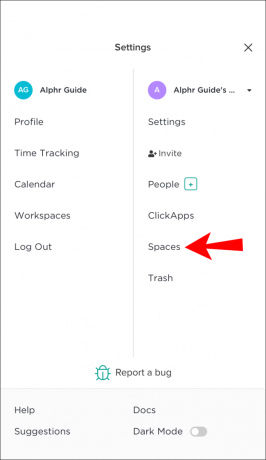
- Коснитесь значка тега, чтобы включить теги в ваших пространствах.

- Вернитесь к своим задачам и найдите ту, которую хотите отметить. Вы можете сделать это с помощью представлений задач, досок или списков — расположение задачи не влияет на следующие шаги.
- Коснитесь значка тега рядом с описанием задачи.

- Выберите тег среди существующих или введите новый тег. Он будет добавлен мгновенно.

Как управлять тегами в ClickUp?
Вы можете переименовывать, удалять и менять цвет тегов за пару кликов. Для этого выполните следующие действия:
- Откройте ClickUp и перейдите к своим задачам.
- Нажмите значок тега рядом с любой из ваших задач — откроется список всех тегов в вашем пространстве.

- Наведите указатель мыши на тег, который хотите изменить.

- Выберите «Переименовать» в раскрывающемся меню, чтобы изменить имя тега. Введите новый тег и нажмите «Ввод». Изменения вступят в силу мгновенно.
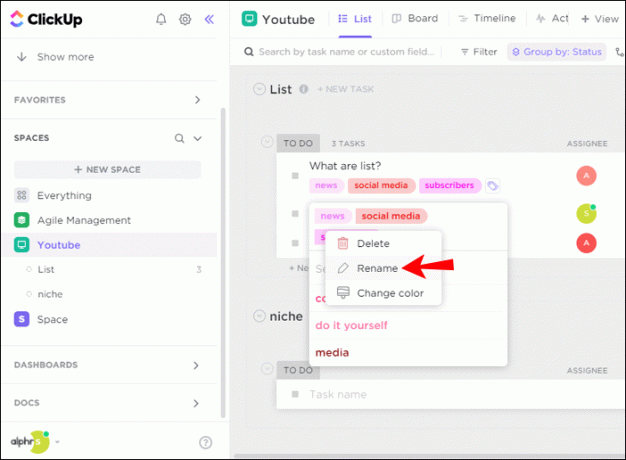
- Выберите «Удалить», чтобы навсегда удалить тег из вашего пространства.
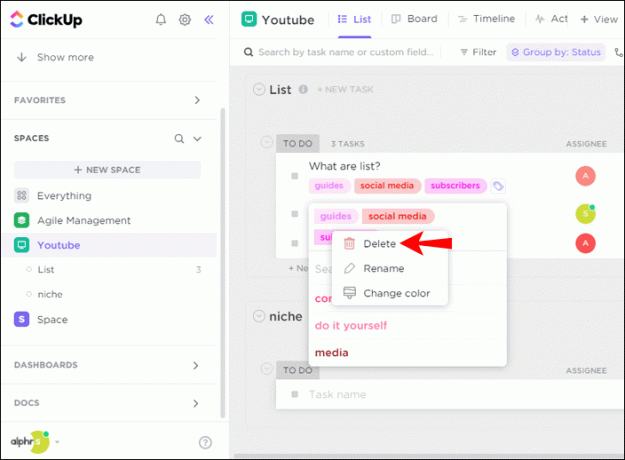
- При желании нажмите «Изменить цвет» и выберите цвет, который вы предпочитаете. Чтобы просмотреть дополнительные параметры, щелкните значок пипетки.

Являются ли теги в ClickUp глобальными?
Теги в ClickUp добавляются на уровне пространства. Таким образом, если у вас есть несколько пространств в ClickUp, ваши теги будут видны только в том пространстве, в котором они реализованы. Если вы переместите задачу с тегом в другое пространство, тег также будет перемещен автоматически.
Часто задаваемые вопросы
Теперь, когда вы знаете, как использовать теги в ClickUp, возможно, вам захочется узнать больше по этой теме. В этом разделе мы ответим на некоторые наиболее распространенные вопросы.
ClickUp Теги против. Этикетки
Ярлыки в ClickUp содержат общую информацию о задаче или списке. Они отражают тему сгруппированных элементов и всегда видны. С другой стороны, теги не являются обязательными и могут быть скрыты. Обычно они содержат информацию, которая описывает текущий статус задачи и может указывать на него другим пользователям. Теги также можно использовать для фильтрации задач.
Как удалить теги в ClickUp?
Существует большая разница между удалением и удалением тега в ClickUp. Хотя «удаление» тега означает отмену пометки конкретной задачи, «удаление» означает, что тег полностью удаляется из пространства. Чтобы просто отменить пометку задачи, выполните следующие действия:
1. Откройте ClickUp и найдите задачу, от которой хотите снять пометку. Это можно сделать через список, доску или любое другое представление.
2. Нажмите на значок тега рядом с описанием задачи.

3. Наведите курсор на тег, который хотите удалить. Рядом с ним должен появиться значок крестика.
4. Нажмите значок крестика. Тег будет удален мгновенно.

Организация обязательна
Надеемся, наше руководство убедило вас в том, что теги являются важной функцией для организации вашего рабочего процесса. Теги могут заметно сократить время поиска задач. Разработав строгую структуру тегов, которая будет использоваться во всем вашем рабочем пространстве, вы сможете значительно повысить общую эффективность работы.
Используете ли вы теги ClickUp в основном для общения, фильтрации или других целей? Поделитесь своим опытом в разделе комментариев ниже.



